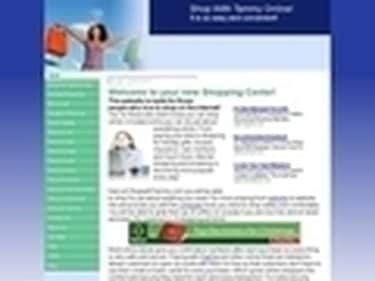
Situs web
Apakah Anda memiliki situs web dan perlu atau ingin mengunggah gambar atau gambar? Mengunggah gambar ke situs web Anda cukup mudah jika Anda memiliki host situs web yang memungkinkan Anda menggunakan perancang situs atau editor halaman. Jika Anda tahu kode html maka Anda mungkin sudah tahu cara mengunggah gambar ke situs Anda sehingga artikel ini ditujukan untuk mereka yang tidak tahu kode html dan memiliki perancang situs. Perancang situs adalah area tempat Anda mendesain situs web dengan memasukkan teks, tautan, dan gambar Anda.
Langkah 1
Masuk ke perancang situs Anda. Ini biasanya tempat Anda mengedit dan mengunggah situs web Anda. Buka halaman web tempat Anda ingin gambar atau gambar Anda diunggah.
Video Hari Ini
Langkah 2
Klik pada halaman edit. Di dalam halaman web Anda, Anda harus mengklik area di mana Anda ingin foto Anda berada. Banyak perancang situs memiliki opsi berbeda yang tersedia. Anda dapat menyisipkan gambar dengan mengklik area sisipkan gambar atau ikon yang mewakili "sisipkan gambar". Ikon biasanya terlihat seperti foto. Jangan takut untuk merasa nyaman dengan situs atau desainer/editor halaman Anda. Jika Anda mengklik sesuatu yang tidak Anda inginkan, biasanya ada perbaikan. Menekan ctrl z membatalkan tindakan yang Anda lakukan sebelumnya.
Langkah 3
Klik telusuri untuk menemukan gambar yang ingin Anda unggah. Anda harus memiliki gambar yang disimpan ke komputer Anda dan kemudian diunggah ke situs Anda. Simpan gambar atau foto ke komputer Anda dan kemudian unggah gambar yang ingin Anda gunakan dengan menemukan tombol unggah. Setelah menelusuri gambar, Anda akan memiliki opsi untuk mengunggahnya ke situs web Anda. Anda kemudian dapat mengklik gambar yang disimpan dan diunggah untuk Menyisipkannya di tempat yang Anda inginkan.
Langkah 4
Sejajarkan gambar Anda dengan menggunakan opsi pada mouse Anda. Klik pada gambar yang sekarang disisipkan di situs web Anda, klik kanan mouse Anda. Gunakan opsi klik kanan untuk mengapungkan gambar Anda ke kiri, kanan, atau tengah. Ini akan membungkus gambar Anda di sekitar teks Anda. Saya telah menyediakan sumber daya yang jauh lebih rinci di bawah ini untuk Perancang Situs Langsung Microsoft Office. Anda dapat membaca panduan langkah demi langkah.
Hal yang Anda Butuhkan
Situs web
Komputer
Desainer situs
Mouse
Waktu
Internet
Tip
Jangan ragu untuk menjelajahi opsi situs web Anda. Ada beberapa hal dalam desainer situs yang sangat jelas. Jika ragu, cari bantuan dengan situs web Anda. Tautannya ada di bawah!
Peringatan
Kebanyakan desainer situs berbeda. Ikon gambar unggah dapat ditempatkan di area yang berbeda.


